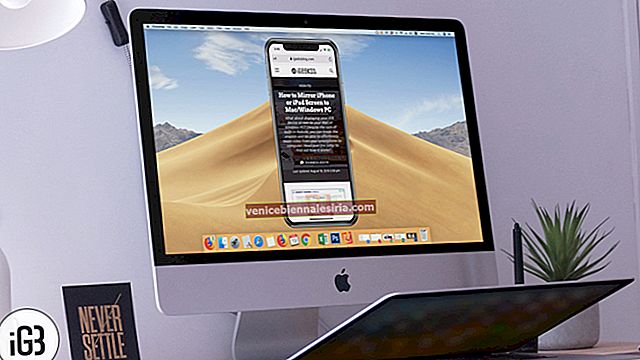Sıcaklık ve doğru tahminlerle ilgili gerçek zamanlı güncellemeler almak için Hava Durumu uygulamasına güvenirsiniz. Maalesef bir şeyler ters gidiyor ve Apple Watch'unuz artık hava durumu uygulamasını güncellemiyor. Karmaşıklığın daha fazla devam etmesine izin vermeyin ve denenmiş ve test edilmiş çözümlerden bazılarını deneyerek hava durumu uygulamasını eyleme geçmesi için düzeltin. Bu kadar konuşma yeter, sorunu gidermek için atlayalım!
Apple Watch'un Hava Durumu Sorununu Güncellememesini Düzeltme İpuçları
Hava Durumu uygulamasının Hücresel Verilere erişimi olduğundan emin olun (iOS cihazınızda kullanıyorsanız).
İPhone'unuzda hücresel kullanıyorsanız, Hava Durumu uygulamasının verilerinize erişebildiğinden emin olun. Verileri zaten kullanıyorsa, buna izin vermeyin ve ardından hem saatinizi hem de akıllı telefonunuzu yeniden başlatın. Ardından, uygulamanın verileri kullanmasına izin verin.
1. Adım . Eşleştirilmiş iPhone'unuzdaki Ayarlar uygulamasını açın .
Adım 2. Şimdi, Mobil / Hücresel Veri'ye dokunun .

Aşama 3. Aşağı kaydırın ve Hava Durumu'nun yanındaki anahtarı kapatın .

Ardından, hem iOS cihazınızı hem de Apple Watch'unuzu yeniden başlatın:
İPhone X'de hem yan düğmeyi hem de sesi açma düğmesini basılı tutmanız gerekir. Ardından, kapatmak için kaydırın.

İPhone 8/8 Plus veya önceki iPhone'larınızda yan düğmeyi basılı tutun. Ardından, kapatmak için kaydırın.

Bir süre bekleyin ve ardından iPhone'unuzu açmak için yan düğmeyi tekrar basılı tutun.
Akıllı saatinizi yeniden başlatmak için yan düğmeyi basılı tutun. Ardından, saati kapatmak için kaydırıcıyı sürüklemeniz gerekir.


Birkaç saniye sonra, Apple logosu görünene kadar yan düğmeyi tekrar basılı tutun.
4. Adım. Ardından, Ayarlar → Mobil Veri → seçeneğine geri dönün ve ardından Hava Durumu uygulamasının yanındaki anahtarı açın.
Şimdi, hava durumu uygulamasına göz atın, canlı olacak ve tekmeleyecek.
Hava Durumu Uygulamasının Konumunuza Erişmesine İzin Verdiğinizden Emin Olun
Yerelleştirilmiş hava durumu bilgilerini göstermesi için uygulamanın konumunuza erişmesi gerekir. Bu yüzden doğru hatta olduğunuzdan emin olun.
Aşama 1. Eşleştirilmiş iPhone'unuzda Ayarlar'ı açın → Gizlilik'e dokunun .
Adım 2. Tap Konum Servisleri üzerinde → dokunun Hava App.

Aşama 3. Şimdi, üç seçeneğiniz var:
- Asla
- Uygulamayı kullanırken
- Her zaman
Uygulamanın konumunuza sınırsız erişimi olması için Her Zaman'ı seçmenizi tavsiye ederim.

Sorun şimdi çözülmeli. Durum buysa, harika! Ancak sorun hala devam ederse, bir sonraki çözüme geçin.
Her İkisinde, Apple Watch'unuzda ve iPhone'unuzda İşletim Sistemini Güncelleyin
İPhone'unuz ve Apple Watch'unuz en son sürüme mi güncellendi? Hayır ise, en yeni işletim sistemine yükseltmeye değer. İşletim sisteminin eski sürümünün partinizi bozabileceğinden şüpheleniyorum.
İPhone'unuzda iOS'u güncelleyin
Akıllı telefonunuzun yaklaşık% 50 pil ömrüne sahip olduğundan ve Wi-Fi'ye bağlı olduğundan emin olun.
Aşama 1. İOS cihazınızda Ayarlar'ı başlatın .
Adım 2. Şimdi, Genel → Yazılım Güncellemesi üzerine dokunun .
Aşama 3. Sizi bekleyen bir güncelleme varsa, her zamanki gibi indirip kurun.
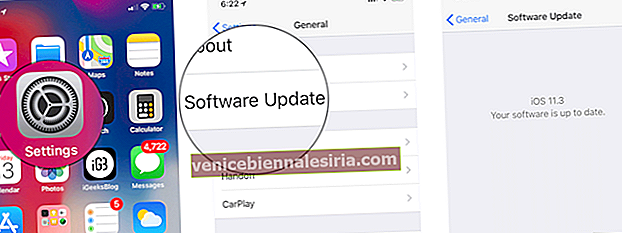
Apple Watch'unuzda watchOS'i güncelleyin
Benzer şekilde, iOS cihazınızın Wi-Fi'ye bağlı olduğundan emin olun. Ayrıca saatin en az% 50 bataryası olmalıdır.
Aşama 1. Güncelleme başarıyla tamamlanana kadar saati şarj cihazında tuttuğunuzdan emin olun.
Adım 2. İPhone'unuzda Watch uygulamasını başlatın .
Aşama 3. Zaten değilse , Saatim sekmesinin seçili olduğundan emin olun .
4. Adım. Şimdi, Genel → Yazılım Güncellemesi üzerine dokunun . Ardından güncellemeyi indirin.

İstenirse iPhone veya Apple Watch şifrenizi girin.
Şimdi, yazılım güncellemesinin tamamlanmasına izin verin.
Apple Watch'unuzun iPhone ile Eşleştirmesini Kaldırın ve Yeniden Eşleştirin
Bu, saatinizden inatçı sorunlardan bile kurtulabilen nükleer bir çözümdür. watchOS, giyilebilir cihazınızı iPhone ile eşleştirmenizi ve kolaylıkla onarmanızı sağlar. Verileriniz otomatik olarak yedeklendiği için endişelenmeyin ve akıllı saatinizi herhangi bir güçlük çekmeden önceki yedeklemeden geri yükleyebileceksiniz.
- Apple Watch ve iPhone'un Eşleşmesini Kaldırma
- Apple Watch'unuzu iPhone ile Eşleştirme
Hepsi bukadar!
Şimdi, hava durumu uygulamasının Apple Watch'unuzda mükemmel şekilde çalışmaya başlamasına bakın.
Bizi izlemeye devam edin
Bire on, sonunda engeli aştınız. Peki, yukarıdaki çözümlerden hangisi sorunu saatinizde çözdü? Aşağıdaki yorumlarda bunu bilmek güzel olurdu.
Bu gönderileri de takip etmek isteyebilirsiniz:
- Üçüncü Taraf Üreticilerin Apple Watch Kordonları ve Kayışları
- En İyi Apple Watch Seyahat Uygulamaları



![Fotoğrafları Mac ve Windows PC'den iPhone veya iPad'e Aktarma [iTunes ile ve Olmadan]](https://pic.venicebiennalesiria.com/wp-content/uploads/blog/129/6FUHAG2CGZpic.jpg)